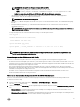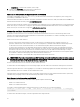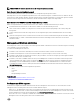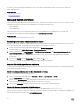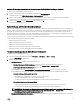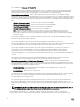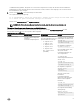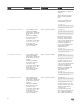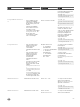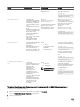Users Guide
ANMERKUNG: Beispiel für die Freigabe bei Linux NFS und CIFS:
– NFS: -f system_cong.xml -i 192.168.0.130 -n /nfs -s 0 -d 0 -t 500
– CIFS: -f system_cong.xml -i 192.168.0.130 -n sambashare/cong_les -s 2 -u user -p password -d 1 -t 400
Stellen Sie sicher, dass Sie NFS2 oder NFS3 für die NFS-Netzwerkfreigabe verwenden.
• Typ für das Herunterfahren (-d) – Gibt den Modus für das Herunterfahren an. 0 steht für „Ordnungsgemäßes
Herunterfahren“ und 1 für „Erzwungenes Herunterfahren“.
ANMERKUNG: Die Standardeinstellung ist 0.
• Wartezeit (-t) – Gibt die Zeitspanne an, die das Host-System vor dem Herunterfahren wartet. Die Standardeinstellung liegt
bei 300.
• Energiezustand des End-Hosts (-e) – Gibt den Betriebszustand des Hosts an. 0 steht für AUS und 1 für AN. Die
Standardeinstellung ist 1.
ANMERKUNG: Der Typ für das Herunterfahren (-d), die Wartezeit (-t) und der Energiezustand des End-Hosts (-
e) sind optionale Attribute.
Es folgt ein Beispiel für eine statische DHCP-Reservierung von einer dhcpd.conf-Datei:
Host my_host {
Hardware Ethernet b8:2a:72:fb:e6:56;
Feste-Adresse 192.168.0.211;
Option Host-Name „my_host“;
Option myname „ -f r630_raid.xml -i 192.168.0.1 -n /nfs -s 0 -d 0 -t 300“;
}
ANMERKUNG: Stellen Sie nach dem Bearbeiten der dhcpd.conf-Datei sicher, dass Sie den dhcpd-Service neu
starten, um die Änderungen zu übernehmen.
Voraussetzungen vor dem Aktivieren von Auto Cong
Stellen Sie vor der Aktivierung der Funktion Auto Cong sicher, dass folgende Voraussetzungen bereits gegeben sind:
• Die unterstützte Netzwerkfreigabe (NFS oder CIFS) steht auf dem gleichen Subnetz wie der iDRAC- und der DHCP-Server zur
Verfügung. Testen Sie die Netzwerkfreigabe, um sicherzustellen, dass darauf zugegrien werden kann und dass die Firewall und
die Benutzerberechtigungen korrekt eingerichtet wurden.
• Das Serverkongurationsprol wird an die Netzwerkfreigabe exportiert. Stellen Sie außerdem sicher, dass die notwendigen
Änderungen in der XML-Datei abgeschlossen sind, sodass die ordnungsgemäßen Einstellungen zur Anwendung kommen können,
sobald der Autokongurationsvorgang initiiert wird.
• Der DHCP-Server ist eingerichtet und die DHCP-Konguration wird nach Bedarf für iDRAC aktualisiert, um den Server
aufzurufen und die Funktion Auto Cong zu initiieren.
Aktivieren der Automatischen Konguration mithilfe der iDRAC-Webschnittstelle
Stellen Sie sicher, dass DHCPv4 und die IPv4-Aktivierungsoptionen aktiviert und die automatische Erkennung deaktiviert ist.
So aktivieren Sie Auto Cong:
1. Gehen Sie in der iDRAC-Webschnittstelle zu Übersicht → iDRAC-Einstellungen → Netzwerk.
Die Seite Netzwerk wird angezeigt.
2. Wählen Sie im Abschnitt Auto Cong eine der folgenden Optionen aus dem Drop-Down-Menü DHCP-Bereitstellung aktivieren
aus:
• Einmal aktivieren – Konguriert die Komponente mit einmaliger Verwendung der XML-Datei, auf die der DHCP-Server
verweist. Danach wird Auto Cong deaktiviert.
• Einmal nach Reset aktivieren – Konguriert nach dem iDRAC-Reset die Komponente mit einmaliger Verwendung der XML-
Datei, auf die der DHCP-Server verweist. Danach wird Auto Cong deaktiviert.
51